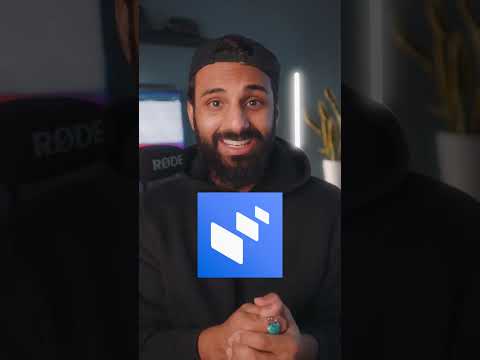A Skype felhasználók néha szokatlan problémákat tapasztalhatnak, még a vásárlás után is Skype hitel és a fizetést terhelés vagy hitelkártya, nem tudnak hívásokat. A Skype hitelszámla nulla egyensúlyt mutat. Normális esetben néhány másodpercig vagy percig tart Skype hitel hogy a vásárlás után megjelenik az egyenlegben, de néha hosszabb ideig tarthat. Ha a Skype-előfizetés nem működik, vagy a Skype-hitel nem jelenik meg az alkalmazásban, vagy ha még a Skype-hitel vásárlása után sem tud hívást kezdeményezni, akkor itt csak néhány lépés található meg, amelyet megpróbálhat megoldani a probléma megoldásához.
A Skype hitel vásárlása után nem tud hívást kezdeményezni
Először is győződjön meg róla, hogy a megrendelésed volt Megérkezés. Jelentkezzen be fiókjába, és kattintson a gombra Vásárlási előzmények megjelenítése. Láthatja a rendelési számot és az állapotot (például Függőben, Delivered).
Ezután ellenőrizze, hogy az Ön A Skype hitelegyenlege pozitív. Lehet, hogy ki kell jelentkeznie a Skype-ból a frissítéshez. Kattintson a Skype-ra, lépjen a "Kijelentkezés" lehetőségre, és jelentkezzen be újra a Skype nevével és jelszavával.


Ehhez lépjen ide, jelentkezzen be fiókjába, és válassza ki Hitel vásárlása amint az az alábbi képernyőképen látható.

Ha korábban vásárolta meg a Skype-hitelkártyát, válassza ki Add hozzá Skype-hitel a profilképed alatt. Válassza ki a kívánt összeget, majd válassza a Folytatás lehetőséget.
Ne felejtse el kiválasztani a számlázási országot és a fizetési módot a legördülő listáról, mielőtt továbblépne. Ha korábban már kifizetett Skype termékeit, és elmentette a fizetési módot, akkor automatikusan a tárolt fizetési módokra irányul.
Itt kiválaszthatja a kívánt fizetési módot, vagy írhat be egy újat. Ha ez az első alkalom, amikor megvásárol egy Skype terméket, írja be a számlázási adatait, és válassza ki Fizess most. Ezután kövesse az utasításokat a fizetés teljesítéséhez.
Ha már kifizette a fizetést és még mindig nem ismert okok miatt tapasztalta a problémát, egyszerűen zárja be a Skype alkalmazást, és indítsa újra.
Felhívjuk figyelmét, hogy az újraindítás nem ugyanaz, mint az aláírás. Az aláírás nem igazán frissíti az egyenlegét.
Ezután kísérletet tegyen egy hívást. A legtöbb esetben azt észlelték, hogy ha egy vásárlás után nem frissített egy egyenleg, akkor egy frissítés kezdeményezte a hívást. Ezután megrendelését el lehet küldeni, és az egyenleged frissül. A Skype hitelkeret működőképes és látható lesz minden Skype alkalmazásban.
Fontos megjegyezni, hogy ha előfizetést vásárolt egy vagy több ország hívásához, ez nem fog megjelenni a Skype-hitelegyenlegeden. A számláján leszállított rendelésként jelenik meg.
Ha úgy találja, hogy a probléma továbbra is fennáll annak ellenére, hogy minden megoldást megpróbál, próbáljon kapcsolatba lépni a chat-támogatásunkkal. A Live Chat lehetővé teszi, hogy azonnali üzenetküldéssel kapcsolatba lépjen a Microsoft Skype ügyfélszolgálati csapatával a weboldalán keresztül.